Sida loo beddelo jihaynta qoraalka adiga oo qoraalka ku rogaya Word
Haddii aad qorsheyneyso inaad diyaariso dhammaan xogta ku jirta jaantusyada hal bog oo Word ah(Word) , waxaad ku dhici kartaa meel bannaan. Fikradda ugu fiican markaa waa in la beddelo qoraalka gudaha dukumeentiga. Qoraalka wareegtadu waxay hubinaysaa inaad haysato safafka ugu cidhiidhsan ee suurtogalka ah ee miiska. Eeg sida loo socdo oo u beddelo jihada qoraalka(change text direction) ee Microsoft Word .
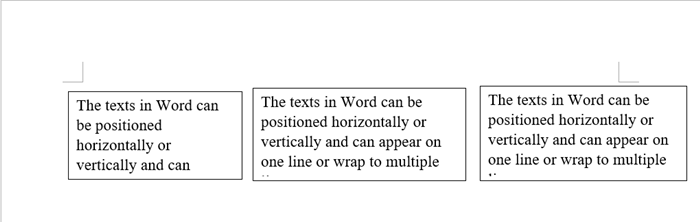
Beddel jihaynta qoraalka(Change Text Direction) adiga oo ku wareejinaya qoraallada Microsoft Word
Gudaha Microsoft Word , waxaad bedeli kartaa jihada qoraalka ee Word ka midig ilaa bidix. Waad beddeli kartaa qoraalka, bedeli kartaa marginsyada santuuqyada qoraalka iyo qaababka si aad u kala fogaato, ama aad u cabbirto qaababka qoraalka ku habboon adiga oo raacaya tillaabooyinkan:
- Bilaw Microsoft Word
- Tag Gelida tab
- Samee sanduuqyada qoraalka
- Dooro Jihada Qoraalka
- Beddelida jihada qoraalka
Qoraallada ku jira Word waxa ay noqon karaan kuwo siman ama toosan oo waxay ka soo bixi karaan hal sadar ama waxay ku duubi karaan sadar badan.
Samee sanduuqyada qoraalka
Fur Word oo tag tab ' Insert '.
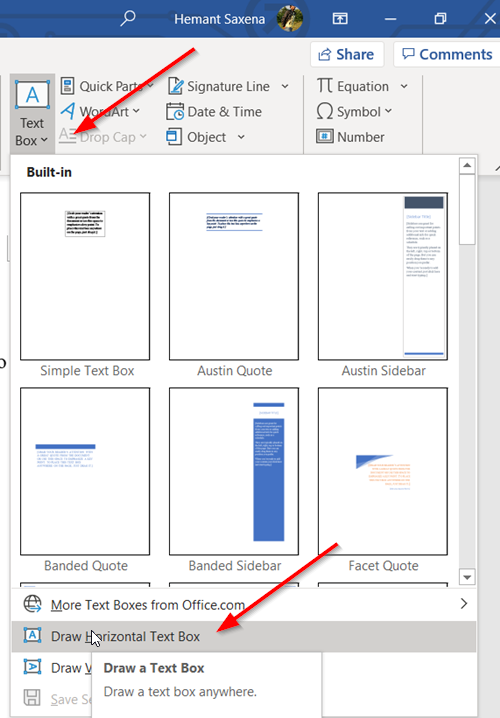
Hoosta ' Tex ', taabo ' Text Box(Text Box) ' fallaadha hoos-u-dhaca, dooro ' Sawir Sanduuqa Qoraalka Horizontal(Draw Horizontal Text Box) '.
Sidoo kale ku dar sanduuqyada qoraalka kale ee jihada toosan.
Halkan, marka aadan ku darin karin santuuqyo qoraal badan oo jiifa laakiin aad weli hayso xoogaa xog ah oo hadhay in lagu daro, u beddel jihada qoraalka ee sanduuqii hore sidan soo socota.
Dooro Jihada Qoraalka
Dooro sanduuqa ay ku jiraan qoraalka aad rabto inaad bedesho jihada.
Ka dooro tab ' Layout ' ka menu-ka Ribbon.
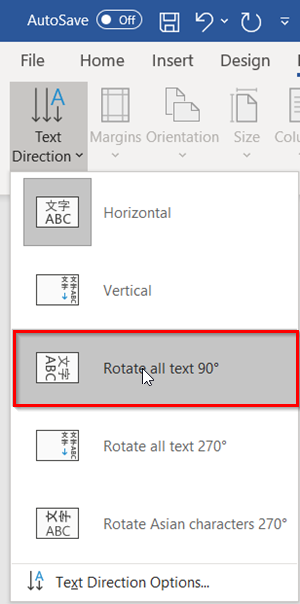
Hoosta qaybta ' Bogga Setup(Page Setup) ', aad ' Text Direction '. Riix falaarta hoose oo dooro ' Rotate all text 90 ' hoosta ' Text Direction Options '.
Beddel jihada qoraalka

Si aad sanduuqa ugu dhejiso si sax ah isticmaal gacanta si aad u rogto sanduuqa.
Hadda, waxaad abuurtay boos dheeraad ah oo aad ku darto qoraalka, waxaad gelin kartaa hal sanduuq oo kale oo aad ku dari kartaa dhammaan xogta la xiriirta.
Haddii loo baahdo, waxaad sidoo kale bedeli kartaa toosinta qoraalka ee sanduuqyada. Tusaale ahaan, waxaad toosin kartaa qoraalka ilaa xarunta, bidix, midig, hoose, ama sare. Si aad sidaas u sameyso, u tag qaybta 'Arrange' ee hoosta ' Layout ' tab, dooro ' Position ' > ' Options Layout More(More Layout Options) '.

Kadibna, hoosta toosinta toosan(Vertical) ku dhufo fallaadha hoose oo dooro Gudaha(Inside) , Dibadda(Outside) , dhexe, hoose ama alignment-ka aad rabto inaad isticmaasho.
Waxaan aaminsanahay inaad tan si habsami leh u shaqayn karto.
Related posts
Sida qoraalka loogu geliyo qaab Word
Sida loo isticmaalo qoraalka Linked ee Word si loo cusboonaysiiyo dukumeentiyo badan
Sida loo geliyo qoraalka faylka Word ee daabacaadda daabacaha
Sida Shaxda loogu beddelo Qoraal iyo Qoraalka loogu beddelo Shaxda Word
Sida loo isticmaalo Transcribe si loogu beddelo Hadalka Qoraal ahaan Word
Sida loo abuuro Buug yar ama Buug leh Microsoft Word
Sida loo geliyo watermark dokumentiga Word
Sida loo soo dejiyo Bogagga Xuduudaha ee Microsoft Word bilaash
Sida loo bilaabo Word, Excel, PowerPoint, Outlook in Mode Safe
Sida loo helo oo loogu beddelo qoraalka Microsoft Word
Sida loo kooxeeyo Sawirada iyo Qoraalka ee Word
Kudar, Beddel, Ka saar Qoraha Hantida Qoraaga ee dukumeentiga Xafiiska
Sida Loo Helo Oo Loogu Bedelo Qoraalka Microsoft Word ee Android
Sida hal mar looga saaro dhammaan jebinta qaybta Word
Sida loo sameeyo hal bog oo muuqaal ah Word
Sida Loo Qaabeeyo Qoraalka Microsoft Office Word For Android
Isticmaal Spike si aad u gooyso oo aad ugu dhejiso walxo badan oo qoraal ah Word
Sida qoraalka loogu duubo sawirka sanduuqa qoraalka ee Word
Qari qoraalka oo ku muuji qoraalka qarsoon ee Erayga
U qaabee qoraalka sidii Superscript ama Subscript ahaan Word, Excel, PowerPoint
